时间:2014-11-12 15:41:00 作者:小兰 来源:系统之家 1. 扫描二维码随时看资讯 2. 请使用手机浏览器访问: https://m.xitongzhijia.net/xtjc/20141111/30005.html 手机查看 评论 反馈
在使用电脑的过程中,经常会遇到一些小问题,不过这些小问题都是可以通过修改文件后缀名(扩展名)来修复。不过对于改变比较大的Win10用户来说,该如何修改文件后缀名(扩展名)呢?
Win10文件后缀名(扩展名)修改指南
1.打开桌面上的“这台电脑”(只要开启文件资源管理器都可以),在查看选项卡勾选“文件扩展名”选项显示文件后缀。
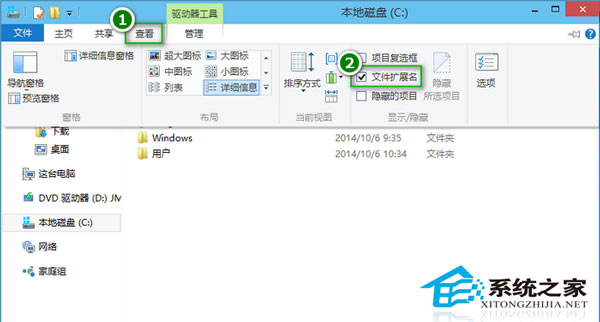
2.右键点击要修改后缀名的文件,选择“重命名”。
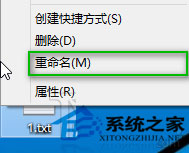
3.选中点(。)后面的文本,修改为新的后缀名,比如把“txt”改成“jpg”,修改完后在其他地方单击鼠标或者按下回车键(Enter)。


4.弹出的重命名警告窗口选择“是”即可。
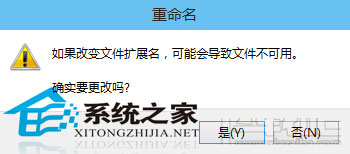
修改文件后缀名(扩展名)是一个很有用的电脑技巧,因此这篇教程也显得比较重要,那些还不知道该如何修改文件后缀名(扩展名)的新手用户们,不妨来这边看看吧。
发表评论
共0条
评论就这些咯,让大家也知道你的独特见解
立即评论以上留言仅代表用户个人观点,不代表系统之家立场